Att ändra ditt telefonnummer på WhatsApp är inget ovanligt. Kanske vill du börja om och se till att bara vissa personer har ditt telefonnummer. Oavsett orsaken är den goda nyheten att stegen för att lägga till ett nytt nummer till WhatsApp är enkla.
WhatsApp: Vad händer när du ändrar ditt nummer
Det är alltid en bra idé att veta vad som händer när du ändrar ditt nummer på WhatsApp för att se om det trots allt är värt det. När det gäller din profilinformation och dina inställningar kommer det inte att gå någonstans. Du kommer inte att tas bort från några grupper du är med i, och du kommer fortfarande att kunna återställa dina chattar på ditt nya konto. Det som försvinner är ditt gamla konto.
Hur du ändrar ditt WhatsApp-telefonnummer
När du ändra ditt telefonnummer, kommer du att ändra det på samma telefon eller en ny. Låt oss ta en titt på processen om du bara ska göra ändringen på samma telefon.
Använda ett annat telefonnummer för WhatsApp på samma telefon
För att ändra ditt nummer, öppna WhatsApp och tryck på prickarna uppe till höger. Gå till inställningar, följd av konto.
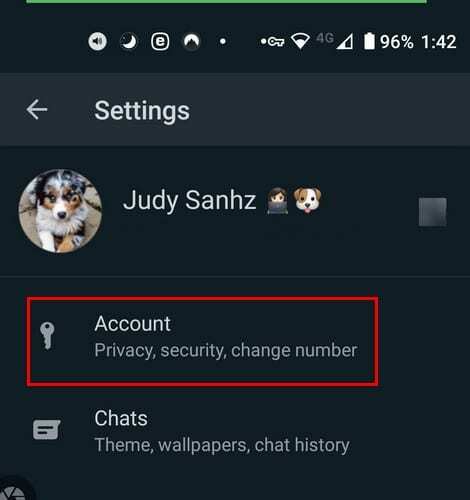
Leta efter och tryck på alternativet Ändra nummer och se till att läsa vad du ser på skärmen; om du är ok med det du har läst, tryck på knappen Nästa.
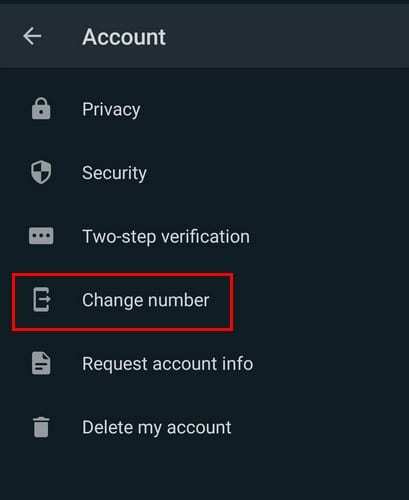
Du bör se de områden där du behöver ange dina gamla och nya telefonnummer.
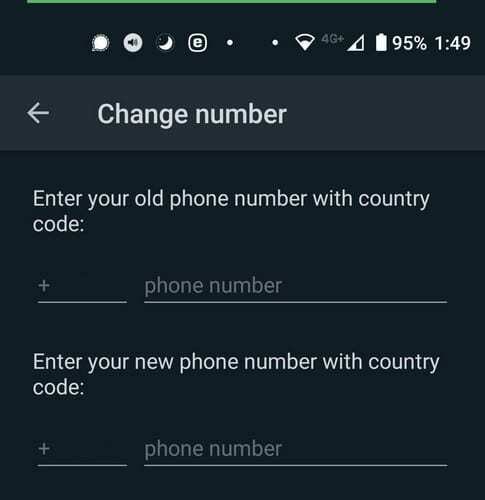
Se till att du har aktiverat alternativet att låta dina kontakter veta att du har ett nytt nummer. Du kommer också att se ett alternativ för att välja vem du vill meddela. Det här är ett bra alternativ ifall det finns någon du önskar aldrig fick sin hand och ditt nummer. När du har gjort de nödvändiga ändringarna, glöm inte att trycka på knappen Klar längst ner.
Nya telefonnummer är svåra att komma ihåg till en början. Så om du behöver se vad ditt nya nummer är, gå till Inställningar, följt av Profil. Du ser ditt nya nummer längst ner.
Hur man ändrar WhatsApp-telefonnummer på en ny telefon
Notera: För att använda WhatsApp med ditt nya telefonnummer och inte förlora någon information i processen måste du göra en iCloud eller en Google Drive backup på din tidigare telefon. Se också till att din nya telefon är aktiv och kan ta emot samtal och textmeddelanden.
Hur du säkerhetskopierar dina WhatsApp-chattar till Google Drive
Om du vill veta hur du skapar en säkerhetskopia innan du fortsätter är de här stegen att följa. Se till att du har lagt till ett Google-konto på din telefon och att du redan har installerat Google Play-tjänster.
Så här skapar du dina säkerhetskopior:
- Tryck på prickarna uppe till höger
- inställningar
- Chattar
- Säkerhetskopiering av chatt
- Säkerhetskopiera till Google Drive
- Välj frekvens för säkerhetskopieringen.
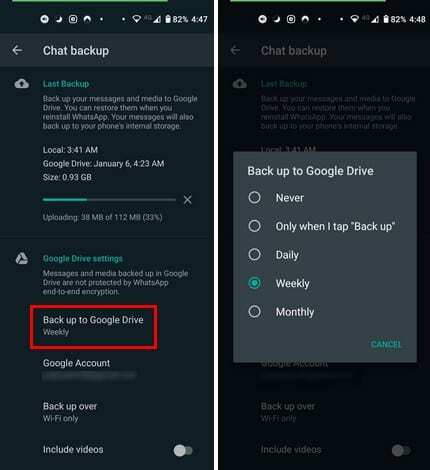
Om du har mer än ett Google-konto, välj det du vill lägga till säkerhetskopian. Oroa dig inte om du har glömt det lägga till ett konto, bör du se ett alternativ för att lägga till ett konto. Du kan välja vilket nätverk du vill göra överföringen, men det är alltid bäst att välja WiFi. Men om du någonsin ändrar dig vad du tycker om nätverket, du valde att du alltid kan ändra det genom att gå till Inställningar > Chattar > Chattsäkerhetskopiering > Säkerhetskopiera över.
När du har slutfört stegen behöver du inte oroa dig för om du har säkerhetskopierat dina konversationer eller inte. Du kan även säkerhetskopiera dina chattar manuellt. Kanske är tiden för din nästa säkerhetskopiering inte inställd för någon tid snart, och du vill spela det säkert. För att manuellt säkerhetskopiera dina WhatsApp-konversationer kan du gå till:
- inställningar
- Chattar
- Säkerhetskopiering av chatt
- Backa upp
Nu när du har gjort din säkerhetskopia och vill fortsätta med processen är dessa steg när du flyttar till en ny telefon.
- Tryck på prickarna uppe till höger
- Gå till Inställningar
- konto
- Ändra nummer – Glöm inte att använda den här funktionen på din gamla enhet för att överföra ditt konto till det nya innan du migrerar.
När du börjar använda din nya telefon, installera WhatsApp och gå igenom de nödvändiga stegen för att verifiera ditt nya telefonnummer. Du kommer att kunna återställa din chatthistorik tack vare säkerhetskopian du gjorde. Om ändringen du gör är från en iPhone till en Android-telefon, finns det inget sätt att spara din chatthistorik.
Om det finns viktig information i en chatt kan du prova att ta skärmdumpar eller kopiera och klistra in någon annanstans. Glöm inte att om du ändrar Google-kontot som du skickar säkerhetskopiorna till kan du inte komma åt chattarna du sparat på det kontot.
Slutgiltiga tankar
Att få ett nytt nummer kan ge fördelar som att inte få samtal från personer som du helst vill glömma. Men du måste ta itu med hela prövningen av att flytta ditt WhatsApp-konto. Den goda nyheten är att du bara behöver göra det en gång, och om du har en ny telefon har du inget emot att behöva göra det eftersom det handlar om att leka med din nya leksak.